在钉钉发起群收款后,如果想撤回怎么办呢?钉钉群收款怎么撤回呢?下面小编就为大家详细的介绍一下,大家感兴趣的话就一起来了解下吧! 《钉钉》群收款怎么撤回?《钉钉》停止群收
在钉钉发起群收款后,如果想撤回怎么办呢?钉钉群收款怎么撤回呢?下面小编就为大家详细的介绍一下,大家感兴趣的话就一起来了解下吧!
《钉钉》群收款怎么撤回?《钉钉》停止群收款方法教程
1、首先在钉钉中进入需要取消收款的班级群,
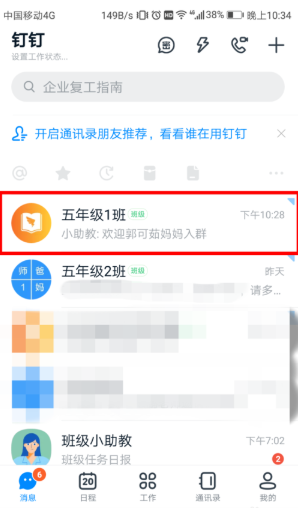
2、然后点击并进入班级群里的“群收款通知”,
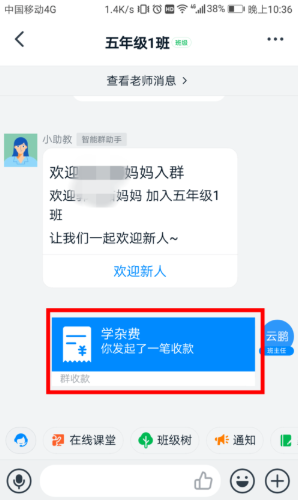
3、跟着在群收款详情页面点击右上方的“更多”,
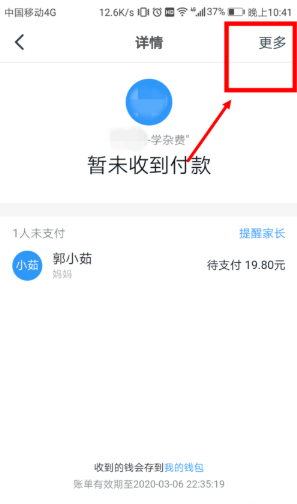
4、点击“停止收款”,在弹出的页面上继续点击“停止收款”,
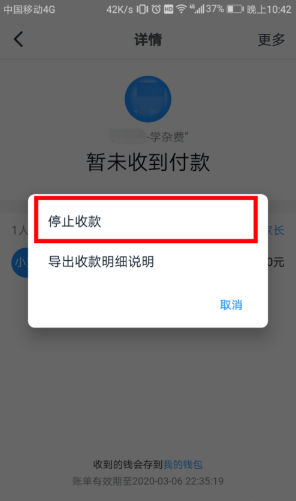
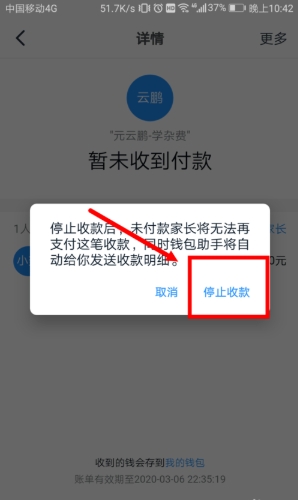
5、班级群页面的群收款通知显示“已停止收款”,到此成功取消收款。
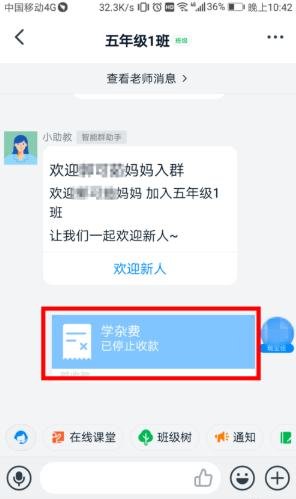
以上就是关于《钉钉》群收款怎么撤回的全部内容了,希望对大家有所帮助。
